Kreativität und Design gehen Hand in Hand, insbesondere wenn es um digitale Kunst geht. In dieser Anleitung zeige ich dir, wie du Schritt für Schritt eine runde Katze in Adobe Illustrator erschaffen kannst. Du wirst lernen, wie du die Grundform erstellst, die Ohren hinzufügst und deinem Kunstwerk durch geschickte Farbverläufe Leben einhauchst.
Wichtigste Erkenntnisse
- Verwendung des Ellipsenwerkzeugs zur Erstellung der Grundform
- Anpassung der Ohren mit dem Sternwerkzeug
- Vereinigung von Formen im Pathfinder
- Gestaltung von Farbverläufen für die Katze
Schritt-für-Schritt-Anleitung
Zuerst musst du ein neues Dokument in Illustrator erstellen. Klicke dazu auf „Datei“ und dann auf „Neu“. In dem sich öffnenden Fenster benenne dein Dokument schlicht „Katze“. Das Standardformat A4 im Querformat eignet sich hervorragend für dein Projekt. Ich empfehle den RGB-Farbmodus, da du das Kunstwerk wahrscheinlich digital betrachten oder im Internet nutzen möchtest. Um den Vorgang abzuschließen, bestätige deine Auswahl mit „OK“.

Mit dem neuen Dokument wird auch die erste Ebene erstellt, die du in der Ebenenpalette findest. Sollte diese nicht sichtbar sein, kannst du sie aktivieren, indem du auf „Fenster“ und dann auf „Ebenen“ klickst. In diese Ebene fügen wir nun die Grundform deiner Katze ein - einen Kreis. Wähle dazu das Ellipsenwerkzeug aus, indem du mit der rechten Maustaste auf das Rechteckwerkzeug klickst und das Ellipsenwerkzeug auswählst. Halte die Shift-Taste gedrückt und ziehe deinen Kreis auf.
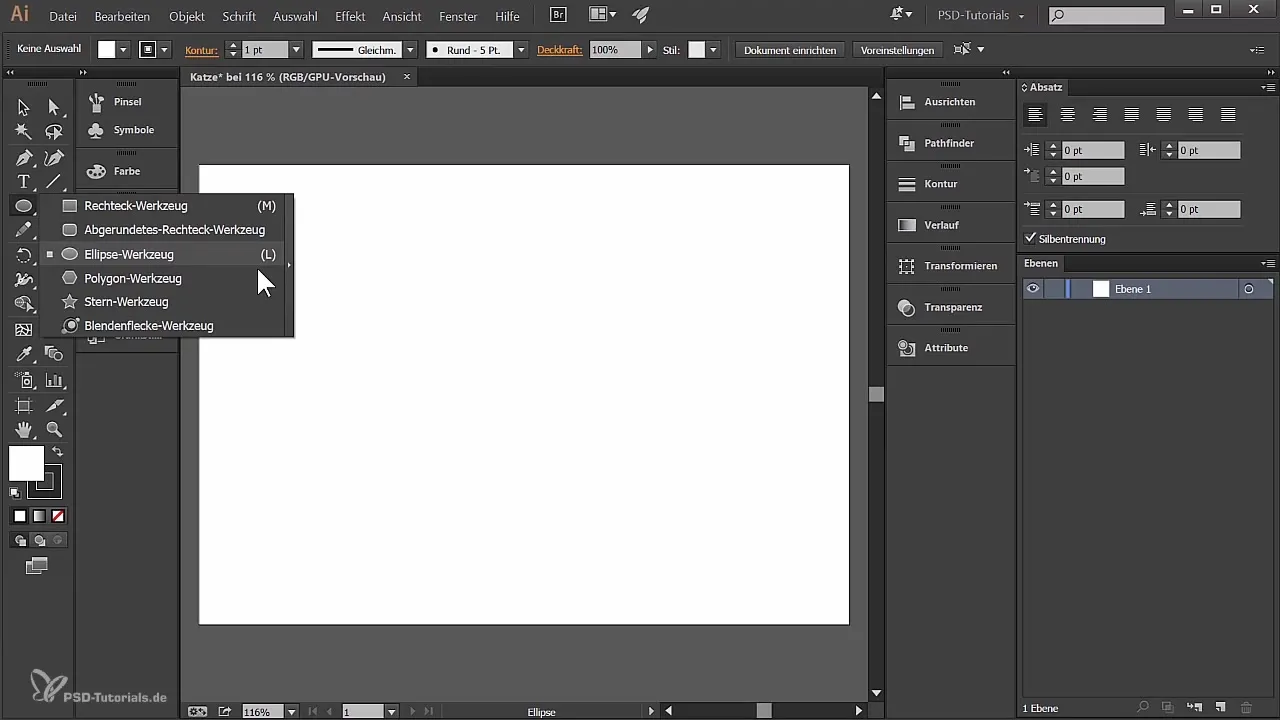
Um die genaue Größe des Kreises zu bestimmen, gehe auf „Transformieren“. Hier kannst du die Maße konfigurieren; setze sie auf 70 mm x 70 mm, um einen perfekten Kreis zu erhalten. Mit gehaltenem Alt und dem Scrollrad der Maus kannst du nun hinein- oder herauszoomen, um dein Bild besser zu bearbeiten.
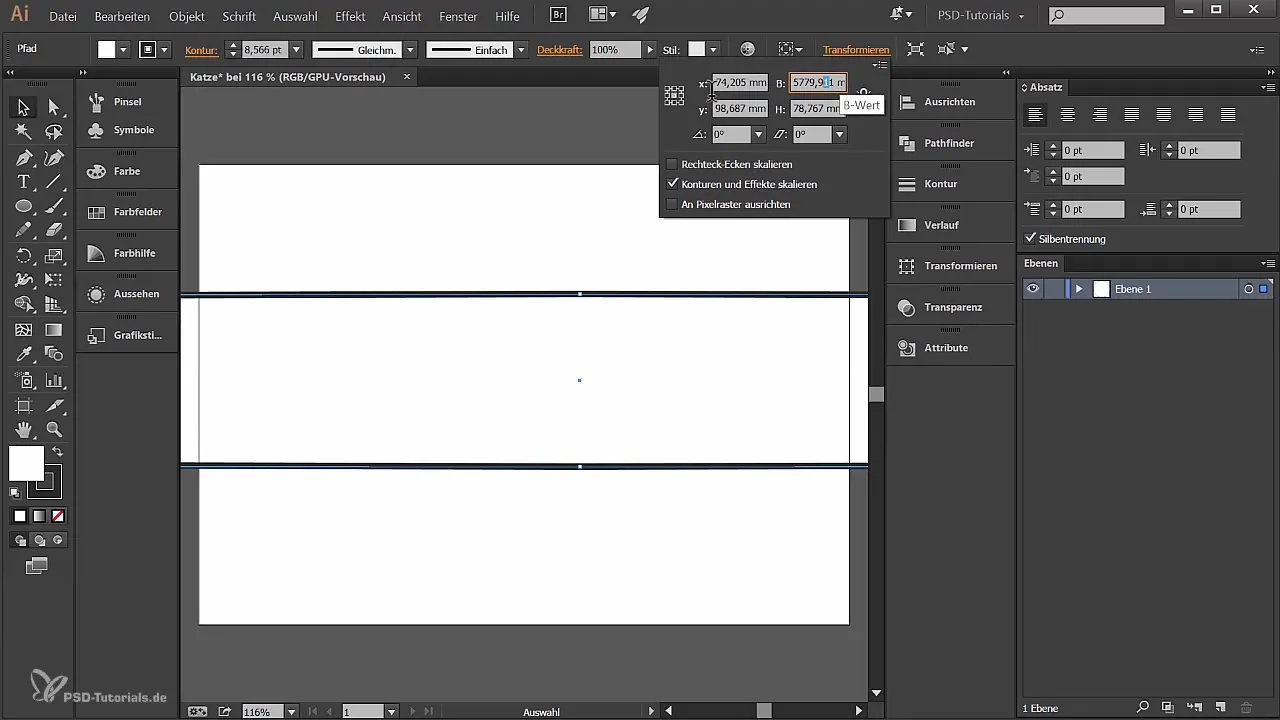
Wenn du jetzt auf den Kreis klickst, erscheinen die Optionen für Füllung und Kontur in der Werkzeugleiste. Achte darauf, dass du zunächst nur die Füllung bearbeitest, sonst könnte die Kontur unfreiwillig mit gefärbt werden. Entferne die Kontur, indem du auf das kleine Quadrat unter der Konturauswahl klickst, sodass nur die Füllfarbe übrig bleibt. Wähle eine rote Farbe für die Füllung aus.
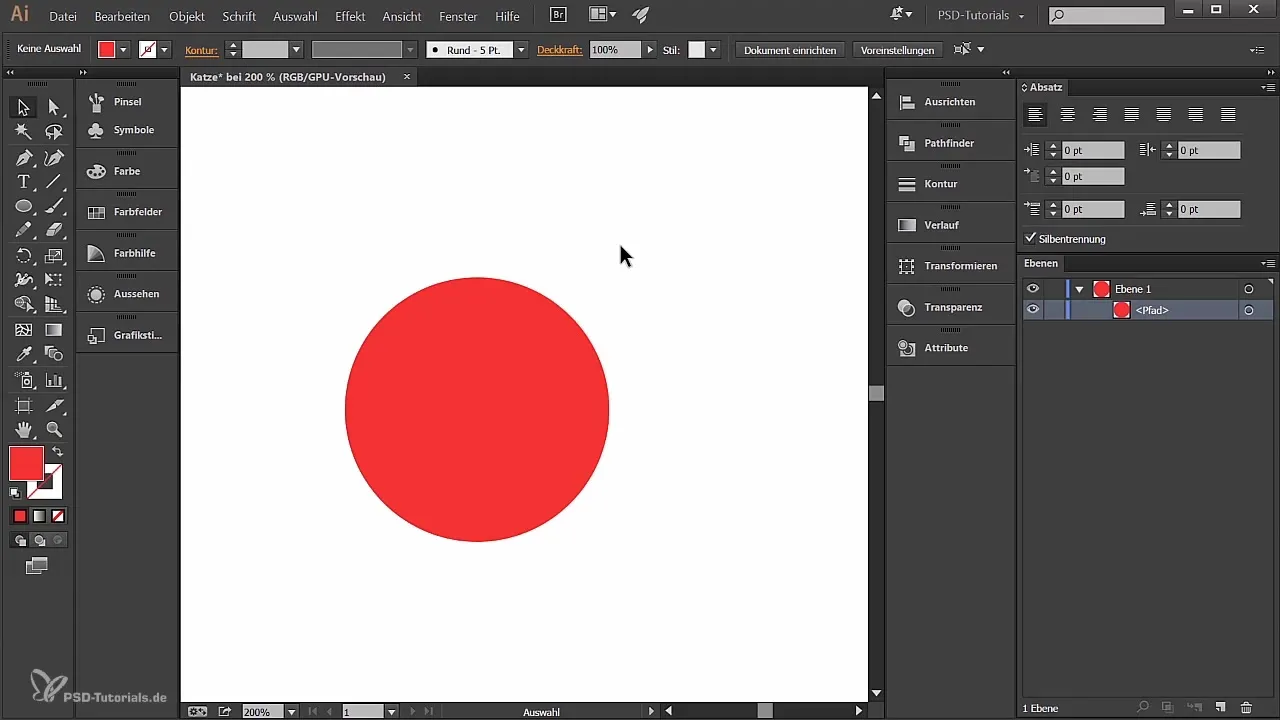
Um deiner Katze eine charakteristische Note zu verleihen, füge nun die Ohren hinzu. Dazu wählst du erneut das Sternwerkzeug aus und klickst auf eine Stelle im Dokument. Stelle die Anzahl der Zacken auf drei ein, um ein Dreieck für das Ohr zu erstellen und bestätige dies.
Nachdem du das Dreieck erstellt hast, kannst du es anpassen. Bewege den Mauszeiger zum Rand des Dreiecks, um es zu drehen und mit der Shift-Taste kannst du proportional skalieren. Überlege dir, wie groß die Ohren deiner Katze sein sollen und passe die Größe an.
Um die Öhrchen weniger spitz zu machen, benutze das direkte Auswahlwerkzeug. Klicke auf einen der Ankerpunkte des Dreiecks und ziehe, um die Ecke abzurunden. Achte darauf, dass du nur einen Ankerpunkt auswählst, damit die anderen unverändert bleiben.
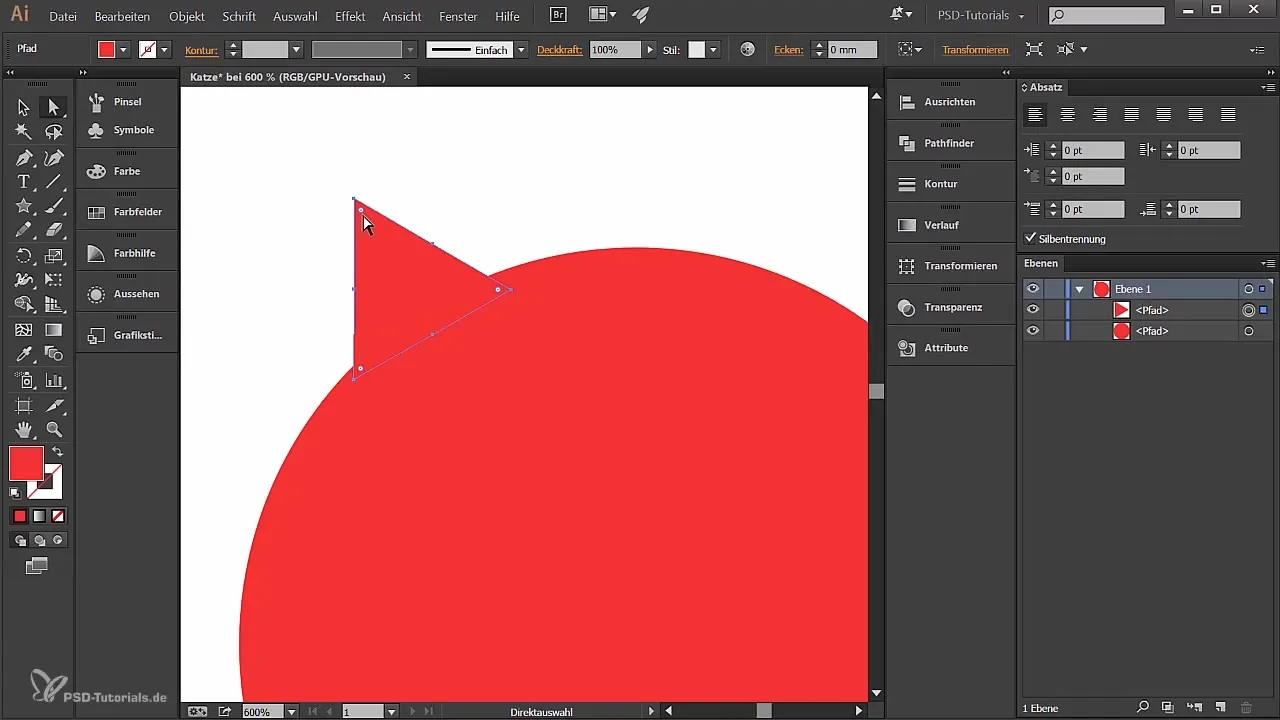
Da deine Katze zwei Ohren hat, dupliziere das erste Ohr. Halte die Alt-Taste gedrückt und ziehe das Ohr nach rechts. Um sicherzustellen, dass es auf der anderen Seite in einer geraden Linie erscheint, kannst du die „Intelligenten Hilfslinien“ aktivieren.
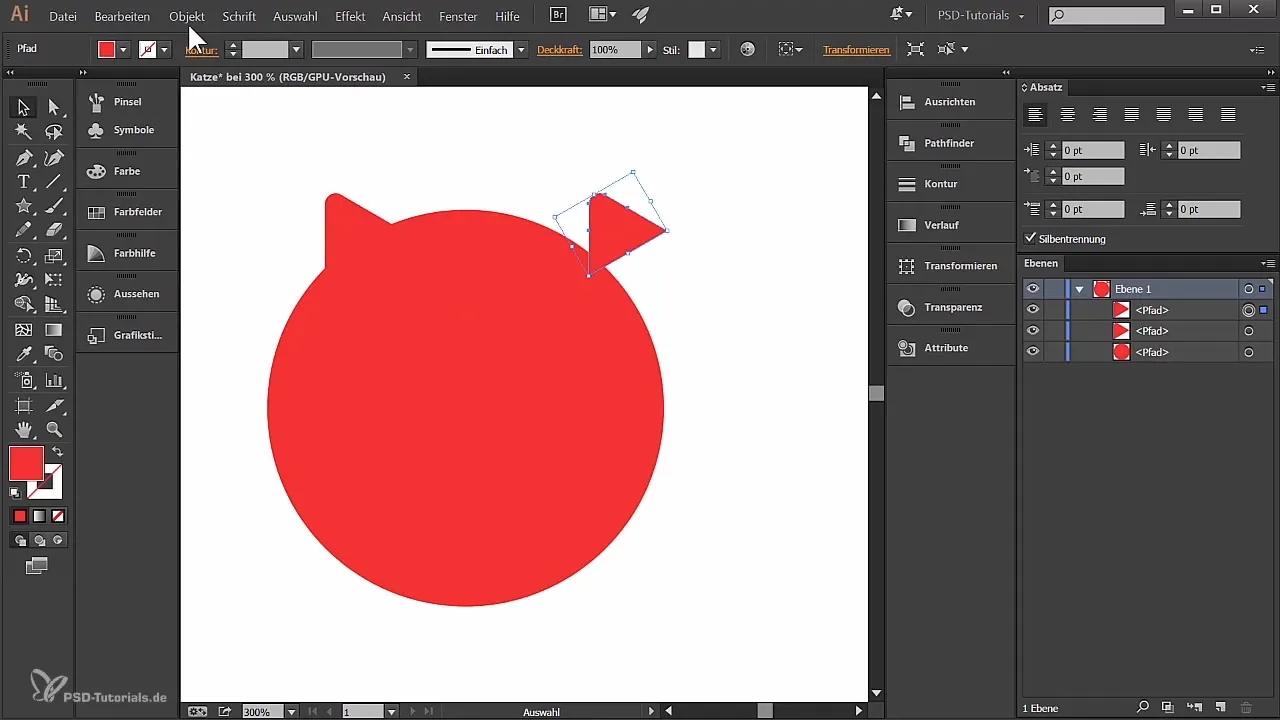
Sobald du das Ohr dupliziert hast, gehe zu „Objekt“, klicke auf „Transformieren“ und wähle „Spiegeln“. Überprüfe die Vorschau und bestätige. Platziere das Ohr so, dass es symmetrisch zum anderen Ohr steht.
Jetzt musst du die drei Formen (Kreis und zwei Ohren) zu einer einzigen Form vereinen. Wähle sie alle mit dem Auswahlwerkzeug aus. Du kannst dies auch in der Ebenenpalette tun. Öffne den Pathfinder, der im Menü „Fenster“ zu finden ist, und klicke auf das erste Symbol für „Vereinen“. Dadurch werden die Formen zusammengefügt.
Nachdem die Formen verbunden sind, kannst du der neuen Gesamtform einen Verlauf hinzufügen. Wähle im Menü „Fenster“ die Option „Verlauf“. Stelle den Verlaufstyp auf „kreisförmig“ ein. Du wirst sehen, dass der Standardverlauf von weiß nach schwarz läuft.
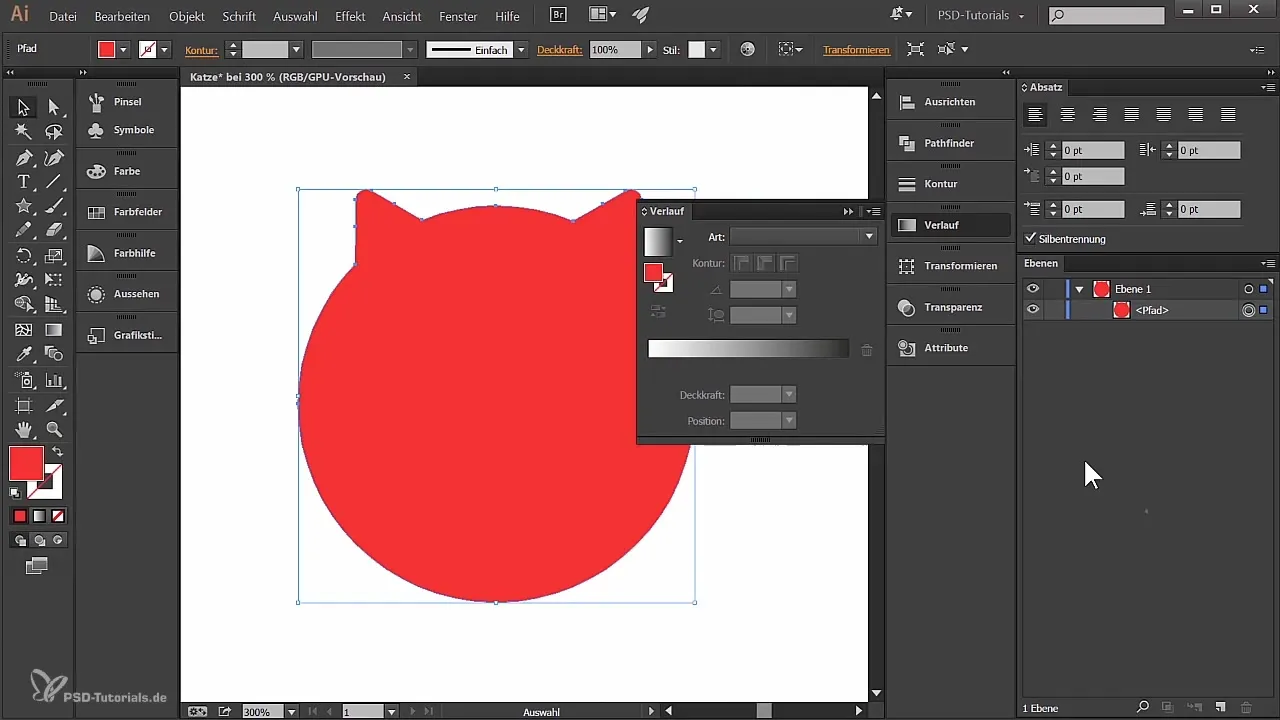
Passe die Farben an, indem du auf die Anfasser des Verlaufs klickst. Wähle einen Wert von etwa 12% Grau für den linken Anfasser und 13% Grau für den rechten. Füge gegebenenfalls einen weiteren Anfasser hinzu und setze dessen Wert auf 33%.
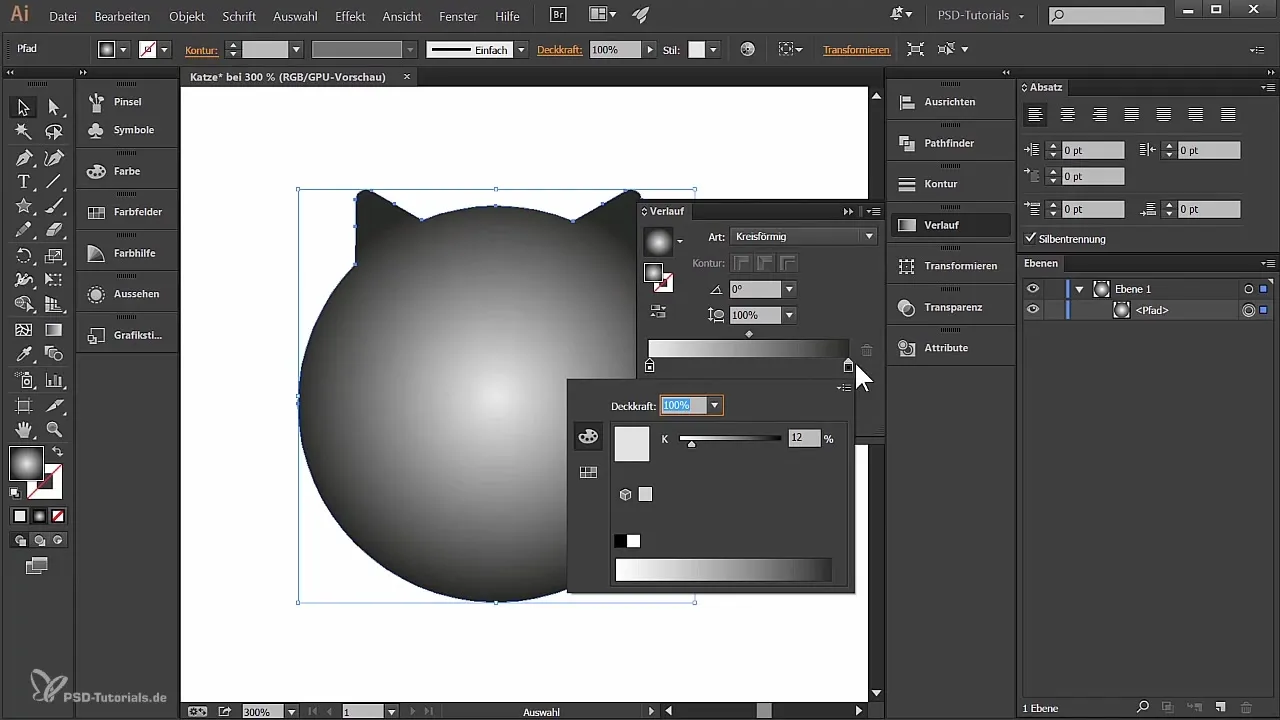
Um die Position und den Abstand des Farbverlaufs zu ändern, wähle das Verlaufswerkzeug und klicke im Bild, um den Mittelpunkt zu verschieben. Überlege dir, wo der Verlauf am besten aussieht und optimiere die Größenverhältnisse, um das Gesamtbild zu perfektionieren.
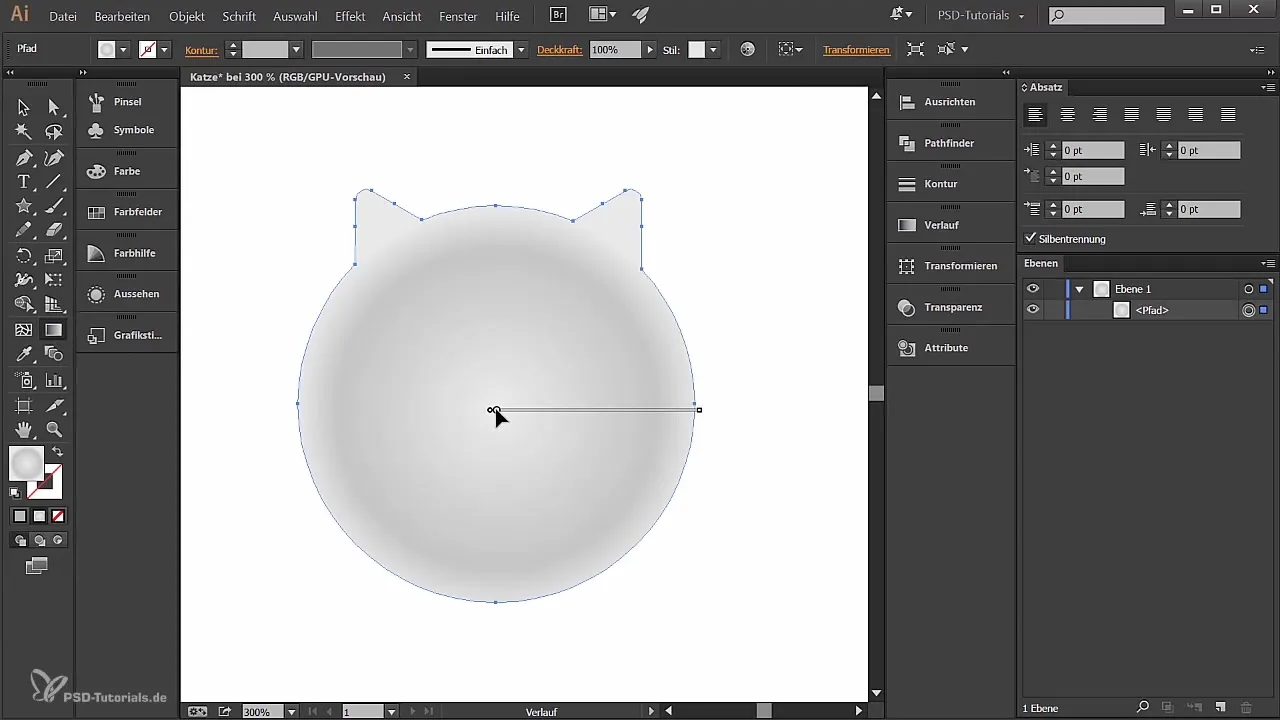
Zusammenfassung
In dieser Anleitung hast du gelernt, wie du in Adobe Illustrator die Grundform einer Katze gestalten kannst, angefangen bei der Erstellung eines Dokuments bis hin zur Fertigstellung der Ohren und Farbverläufe. Der Schlüssel liegt in der geschickten Nutzung der Werkzeuge und der Anpassung der Formen.
Häufig gestellte Fragen
Wie erstelle ich ein neues Dokument in Illustrator?Gehe zu „Datei“ und klicke auf „Neu“. Benenne das Dokument und wähle das gewünschte Format.
Welche Farbe soll ich für den Hintergrund wählen?Wenn du digitales Design planst, ist der RGB-Modus ideal. Für Druck solltest du CMYK wählen.
Wie kann ich die Größe des Kreises anpassen?Klicke das Objekt an, gehe zu „Transformieren“ und setze die Maße.
Wie dupliziere ich eine Form in Illustrator?Halte die Alt-Taste und ziehe die Form an die gewünschte Stelle.
Was ist der Pathfinder in Illustrator?Der Pathfinder ermöglicht es, mehrere Formen zu kombinieren oder voneinander zu trennen.

